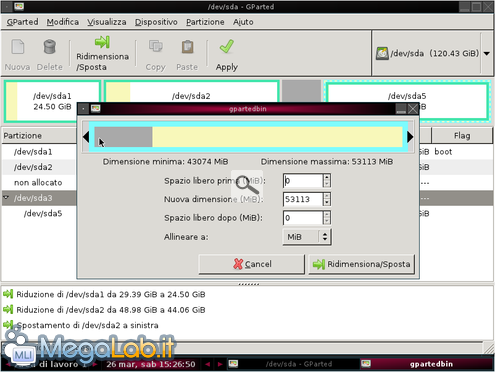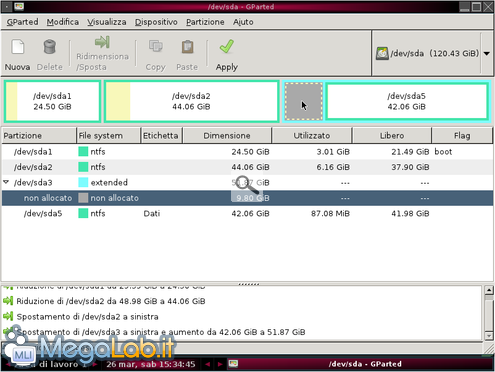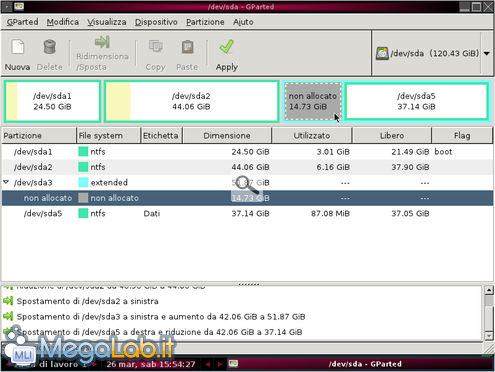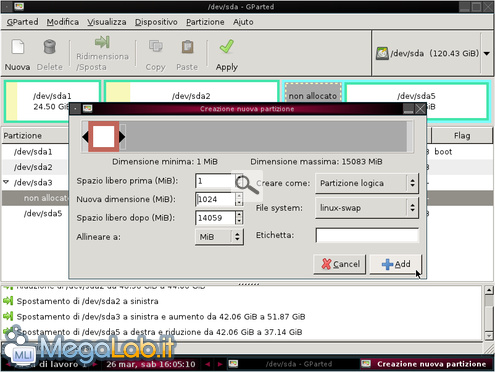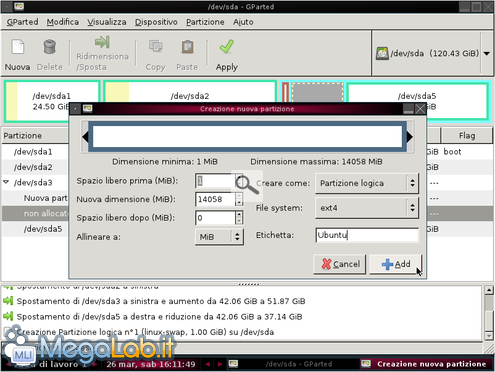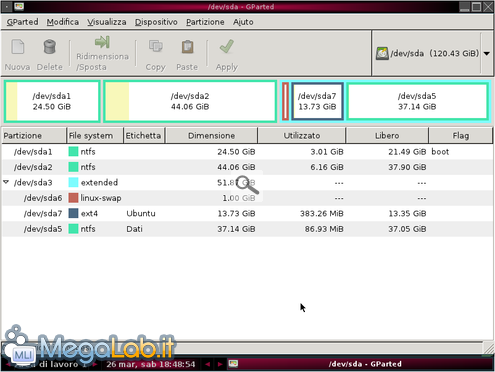Canali
Ultime news

Ultimi articoli
 Le ultime dal Forum |

Guida: come partizionare al meglio il disco rigido per far convivere serenamente più sistemi operativi31/03/2011 - A cura di

Correlati
 TagPassa qui con il mouse e visualizza le istruzioni per utilizzare i tag! Per inglobare lo spazio non allocato nella partizione dati dobbiamo innanzitutto ridimensionare la partizione estesa /dev/sda3. Selezioniamola e clicchiamo sul pulsante Ridimensiona/Sposta. Nella finestra che si apre trasciniamo la freccia sinistra finché la voce Spazio libero prima diventa pari a zero e clicchiamo ancora su Ridimensiona/Sposta. Rispondiamo OK alla finestra di avviso che compare. Come possiamo vedere lo spazio non allocato adesso si trova all'interno della partizione estesa. Se lo spazio liberato non fosse sufficiente per accogliere Ubuntu (in teoria potrebbero bastare 4GB - fonte Ubuntu Wiki), selezioniamo la partizione /dev/sda5 e ridimensioniamola da sinistra verso destra in modo da lasciarla per ultima, ovvero tutta sulla destra. Nel mio caso ho liberato altri 5GB prelevandoli dalla partizione Dati. Partizione di root e di swapPer chi non lo sapesse i sistemi GNU/Linux necessitano, di base, di una partizione di root (/) e di una swap, la quale deve essere almeno il doppio della RAM installata nel nostro PC. Se disponiamo di 3Gb o più possiamo tranquillamente creare una swap di eguale dimensione. Selezioniamo lo spazio libero e clicchiamo sul pulsante Nuova. Impostiamo le dimensioni desiderate per la partizione di swap, su File system: selezioniamo linux-swap, lasciamo il campo Etichetta: vuoto e clicchiamo su + Add. Selezioniamo nuovamente lo spazio rimasto libero e clicchiamo su Nuova. Su File system: mettiamo ext4, su Etichetta: scriviamo Ubuntu ed infine clicchiamo su + Add. Non resta che cliccare sul pulsante Apply ed attendere il completamento di tutte le operazioni in sospeso. Al termine il nostro disco si presenterà come nella figura in basso e potremo finalmente installare Ubuntu.
Problemi, soluzioni, consigli e raccomandazioni Facciamo spazio a GNU/Linux - I Segnala ad un amico |
- Unisciti a noi
- | Condizioni d'uso
- | Informativa privacy
- | La Redazione
- | Info
- | Pressroom
- | Contattaci
© Copyright 2025 BlazeMedia srl - P. IVA 14742231005
- Gen. pagina: 0.28 sec.
- | Utenti conn.: 92
- | Revisione 2.0.1
- | Numero query: 43
- | Tempo totale query: 0.04